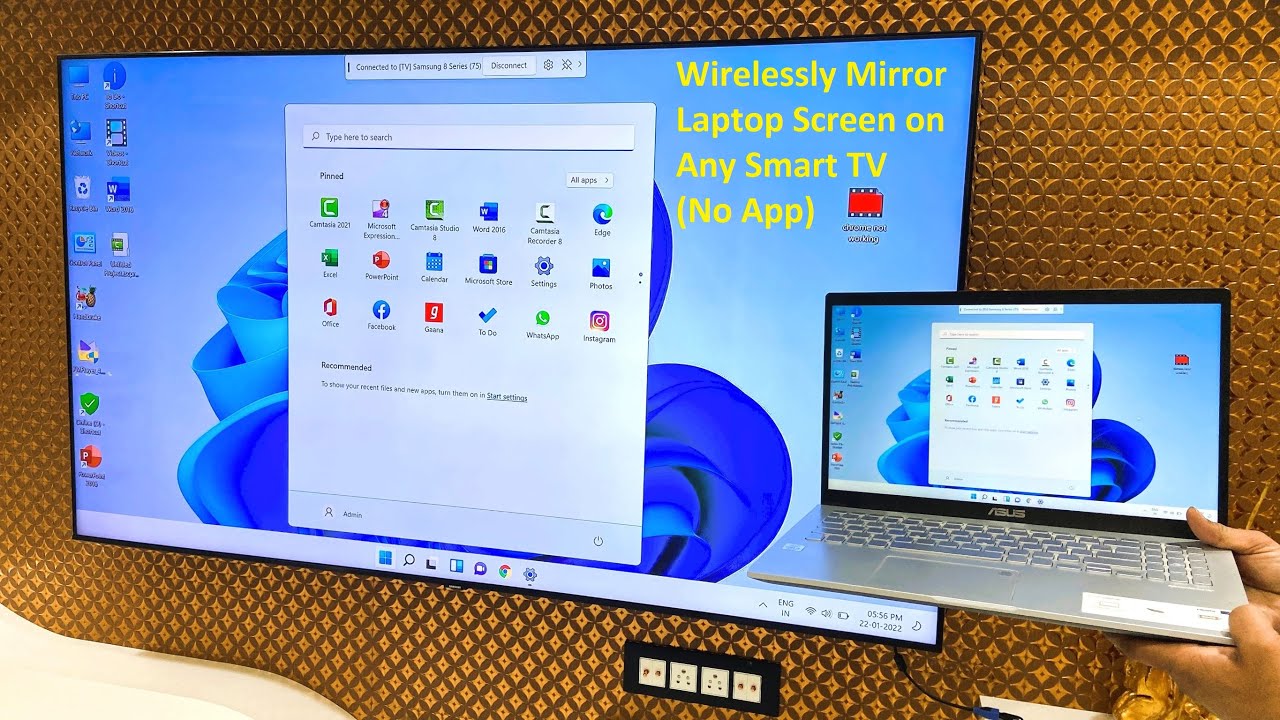763
Il laptop può essere collegato al televisore anche in modalità wireless, ad esempio tramite Wi-Fi. Nella maggior parte dei casi, un cavo steso sul pavimento del soggiorno è una seccatura. Per risolvere questo problema, una connessione wireless è una buona soluzione
Collegare un computer portatile alla TV: il modo più semplice è tramite WLAN
Il modo più semplice per collegare una Smart TV al computer portatile è tramite WLAN.
- A seconda del modello di TV, richiamate le “Impostazioni” o i “Servizi di rete” della Smart TV.
- Qui si trova l’impostazione appropriata per attivare la connessione tra il televisore e il computer portatile. L’impostazione varia a seconda del produttore. Cercate “Screen Mirroring”, “Miracast” o un’impostazione dal suono simile e attivatela.
- Successivamente, collegate il portatile al televisore avviando la “finestra di dialogo di connessione” con la combinazione di tasti [Windows] + [k].
- Se avete attivato l’impostazione corretta sulla Smart TV, il televisore apparirà nell’elenco delle connessioni possibili.
- Cliccate sul nome del dispositivo e poi su “Connetti”. Il contenuto dello schermo del portatile dovrebbe ora essere trasmesso al televisore.
- Suggerimento: è possibile che sul portatile venga visualizzato il messaggio “Il PC o il dispositivo mobile non supporta Miracast”. In questo caso, di solito è possibile risolvere il problema aggiornando i driver del portatile.
- Nota per gli utenti Apple: se avete un MacBook, è meglio usare Apple TV. Non appena il set-top box è collegato alla stessa WLAN del MacBook, è possibile effettuare lo streaming tramite l’icona AirPlay.
Collega il laptop e il televisore in modalità wireless tramite WHDI
Se non volete usare un cavo HDMI, potete anche usare queste alternative wireless:
- Utilizzando WHDI, i contenuti possono essere trasmessi in modalità wireless dai notebook al televisore.
- Per fare ciò, collegare il trasmettitore al notebook. Il ricevitore è collegato all’ingresso HDMI del televisore.
- Consente di trasferire in modalità wireless film, immagini e altro al televisore.
- Poiché questa tecnologia non è ancora completamente sviluppata, questi adattatori sono attualmente ancora molto costosi.
- Gli adattatori HDMI wireless sono disponibili a prezzi molto vantaggiosi. Se volete trasmettere dati su distanze maggiori in Full HD con uno switch HDMI wireless, dovrete scavare di più nelle vostre tasche.
Chromecast: collegare il laptop e la TV a basso costo
Chromecast funziona tramite WLAN e offre un’alternativa economica.
- Basta collegare la chiavetta alla porta HDMI del televisore e poi alla rete Wi-Fi
- La chiavetta è pronta per l’uso. Per poter riprodurre contenuti dal computer portatile, è necessaria l’applicazione Chome di Google Cast.
- Collegare il portatile alla stessa rete del Chromecast. Fate clic sull’icona “Cast” nell’angolo in alto a destra per trasferire i contenuti.